
Android Wear è piuttosto utile aggiunta al vostro arsenale di tecnologia, ma per conoscere un dispositivo completamente nuovo può essere schiacciante. Ecco tutto quello che dovete sapere per impostare, modificare e utilizzare il tuo nuovo Android Indossare l’orologio.
NOTA: Poco prima della pubblicazione di questo articolo, Google ha annunciato l’ultima versione di Android Wear, Marshmallow, con un paio di nuove funzionalità. In tipica Android di moda, però, molti orologi di non ricevere questo aggiornamento per un po’, compresi i nostri dispositivi di prova. Così, questa guida è per Android Wear Lollipop, e sarà aggiornato con tutte le nuove caratteristiche, una volta Marshmallow rotola fuori per più dispositivi. Così, quando si ottiene l’aggiornamento, controllare di nuovo qui per ulteriori chicche!
Come Associare il Tuo Orologio con Il Telefono
Quando si accende per la prima volta il suo orologio, sarete accolti con la schermata di benvenuto. Passare il dito verso sinistra per selezionare la lingua, e continuare, sfogliando le istruzioni fino a quando vedrete un codice.
Sul tuo telefono cellulare, assicurarsi che il Bluetooth sia acceso, e scaricare Android Wear app dal Google Play Store e start up. Si dovrebbe vedere lo stesso codice che viene visualizzato sul quadrante, come mostrato di seguito. Toccare per associare il tuo orologio con il telefono.
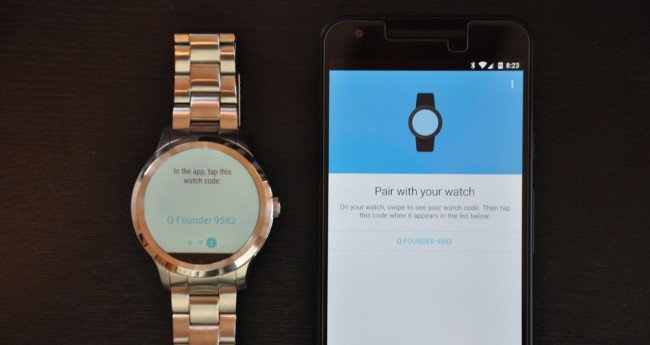
Verrà visualizzato un popup sul vostro telefono chiedendo di coppia. Selezionare la casella per consentire il vostro orologio di accedere ai tuoi contatti e la cronologia delle chiamate e toccare Coppia.
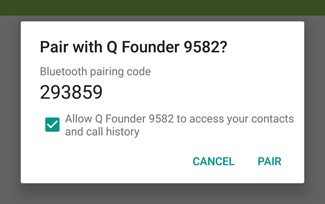
Una volta accoppiati, l’orologio può aggiornare il proprio software, dopo di che effettuerà una scansione del tuo telefono per Android Wear app compatibili ed eseguire la sincronizzazione.
Mentre lo fa, si può vedere una nuova notifica sul telefono per aggiungere il vostro orologio come un “dispositivo di fiducia” per Android Smart funzione di Blocco. Questo permette di sbloccare il telefono senza un PIN come è collegato l’orologio, che è molto comodo. Vi consiglio l’attivazione di questa opzione, in modo da toccare la notifica e toccare “Aggiungi un Dispositivo di Fiducia”.
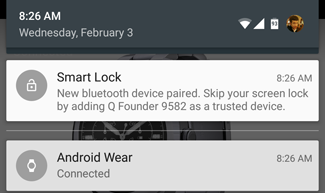
L’orologio è ora associato con il telefono. Essa vi porterà attraverso un breve tutorial, dopo di che potrai atterrare su l’orologio di default volto, pronto per iniziare ad usarlo.
Come Cambiare il Vostro Orologi Faccia
Va bene, cerchiamo di essere onesti–ti piacerebbe imparare a utilizzare il vostro orologio, ma prima di questo, probabilmente vorrete cambiare il quadrante dell’orologio. Non ti preoccupare, è stata la prima cosa che abbiamo fatto troppo. Per cambiare il quadrante dell’orologio, premere e tenere premuto sullo schermo. Un menu a scorrimento pop-up con tutti i tuoi guardare la faccia di opzioni. È possibile scorrere a sinistra e a destra per vedere tutti loro, e toccare su un quadrante dell’orologio per attivarlo.
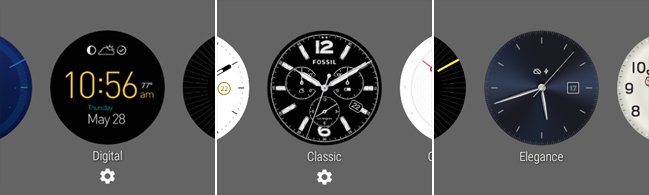
Alcuni orologi possono avere impostazioni extra, denotato dall’icona a forma di ingranaggio sotto di loro. Toccare l’icona a forma di ingranaggio per accedere a tali impostazioni extra. Questo potrebbe includere qualsiasi cosa, da colori e stili per cui le informazioni per il tuo orologio a faccia in mostra. Per esempio, se non siete interessati in quanti passi hai preso, è possibile modificare la parte della faccia di orologio per mostrare il vostro prossimo allarme.
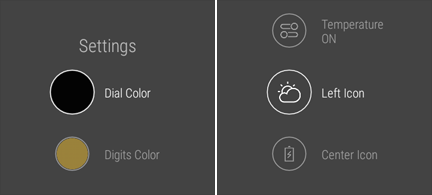
Passare il dito dal bordo sinistro dello schermo per uscire e tornare al quadrante dell’orologio.
È anche possibile scaricare i nuovi orologi, ma ne parleremo più avanti nella guida. Per ora, è il momento di imparare le basi.
La Base di Colpi e Gesti di Android Wear
Per navigare Android Wear, si utilizzerà una serie di colpi e colpetti.
Innanzitutto, parliamo del quadrante. Il tuo orologio in realtà ha due “facce”. Quando si utilizza l’orologio, potrete vedere l’intero quadrante dell’orologio, spesso comprese le informazioni, come la batteria, il meteo e la data. Tuttavia, dopo pochi secondi di inattività, l’orologio a schermo entra in “Modalità Ambient”, la luminosità dello schermo e la visualizzazione di una versione più minimalista del viso, senza tutte le informazioni supplementari. Questo consente di risparmiare il vostro orologio, batteria, solo mostrando le informazioni di cui hai bisogno quando ne hai realmente bisogno.
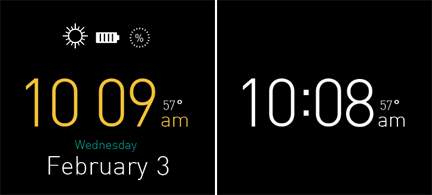
Quando l’orologio è disponibile, Toccare lo schermo (devi tenere premuto per mezzo secondo o giù di lì) per vedere la versione completa del vostro orologio. Alcuni orologi sarà anche possibile passare per l’intero quadrante dell’orologio automaticamente quando si ruota il polso per guardare l’orologio, anche se nella nostra esperienza con i Fossili Q Fondatore questo è stato un po ‘ di hit-or-miss.
Si può quindi attendere alcuni secondi per l’orologio di re-dim, o premere il quadrante dell’orologio con il palmo della mano per ridurre la luminosità dello schermo a destra di distanza.
Scorrere rapidamente verso l’alto dal bordo inferiore del principale il quadrante dell’orologio per visualizzare le notifiche (se ne avete) e schede di Google Now. Parleremo di più su notifiche nella prossima sezione.
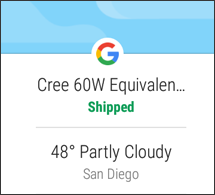
Scorri verso il basso dal bordo superiore per la rapida schermata delle impostazioni, che comprende tacere le notifiche, dando il vostro orologio di una luminosità boost, o andare in “Modalità Teatro”, che spegne lo schermo e notifiche fino a quando non si preme il pulsante laterale. Una volta sul veloce schermata impostazioni, passare il dito verso sinistra e destra per accedere a tutte queste opzioni.
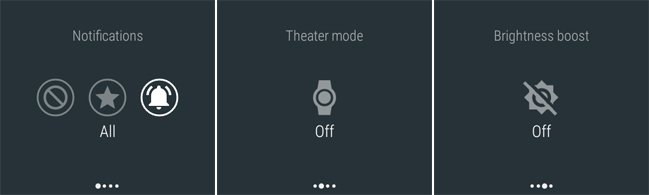
Fai scorrere il dito dal bordo destro per accedere a tutte le applicazioni. È anche possibile premere e tenere premuto il pulsante laterale per accedere a questa schermata. Vedrete le vostre applicazioni utilizzate di recente in cima, con un elenco completo di seguito. (Parleremo di applicazioni più avanti in questo articolo). Si può passare a destra di nuovo per vedere il vostro elenco di contatti, e una terza volta per arrivare a Google la voce di azioni (che ci sarà anche discutere in una sezione successiva).
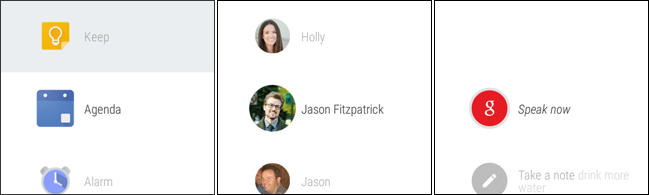
Come Funzionano Le Notifiche
Quando si riceve una notifica, l’orologio vibra e un pop-up apparirà un’anteprima completa del messaggio o avviso. Se non si fa nulla, con esso, la prossima volta che si guarda l’orologio, si vedrà una barra di notifica, lungo il fondo, dando un’occhiata alle notifiche si devono ancora vedere. È possibile scorrere verso l’alto in questo bar, in qualsiasi momento per tornare in anteprima completa.
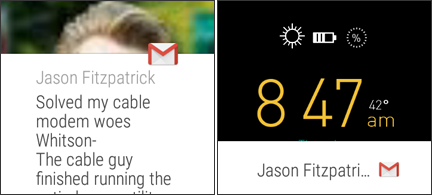
Se la notifica è particolarmente lunga come un messaggio e-mail–è possibile toccare su “anteprima” per leggere l’intero messaggio.
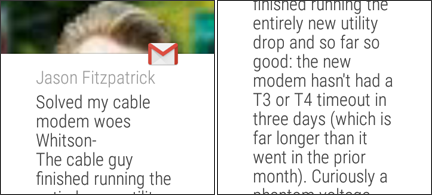
Per eliminare una notifica, passare il dito da sinistra a destra. La notifica scompare e la successiva notifica verrà visualizzata la linea (o, se non hai le notifiche, ci vorrà il vostro schede di Google Now). È possibile scorrere fino a un’opzione di annullare il licenziamento, e scorrere verso l’alto di nuovo per tornare alla faccia di orologio.

Se si passa il dito da destra a sinistra su di una notifica, tuttavia, si otterrà un certo numero di opzioni specifiche per app. Per esempio, scorrere verso sinistra su un e-mail vi darà la possibilità di archiviare, eliminare, o rispondere.
Ogni applicazione avrà anche l’opzione “Aprire al Telefono”, che apre la notifica sul telefono, o “Blocca Applicazione”, che impedisce l’app da invio di notifiche del vostro orologio in futuro. (È possibile sbloccare un app da Android Wear app sul telefono, come descritto nell’ultima sezione di questo articolo.)
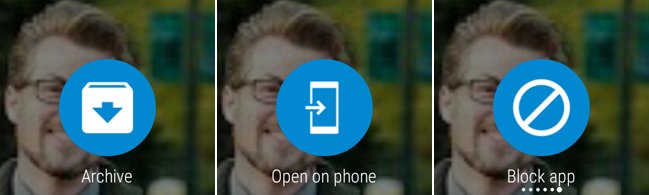
Se si sceglie di rispondere al messaggio, riceverai un certo numero di opzioni: è possibile dettare un messaggio con la tua voce, disegnare un emoji, o scegliere uno di Google, molti pre-risposte scritte, come “Sì” o “A modo mio”.
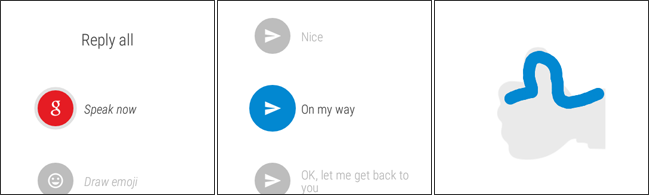
Se si dispone di più le notifiche, è possibile scorrere attraverso di loro scorrere rapidamente verso l’alto. È possibile anche il polso verso o lontano da voi per scorrere attraverso di loro.
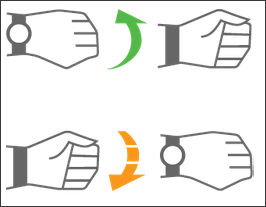
Controllare Tutto Con La Tua Voce
Come molti telefoni Android, il tuo orologio è sempre in ascolto per i comandi. In qualsiasi momento si può dire “OK, Google” per far apparire la Voce Azioni schermo. Si può dire qualsiasi comando a voce alta, ma Google dà un paio di esempi in una lista che si può toccare per scegliere.
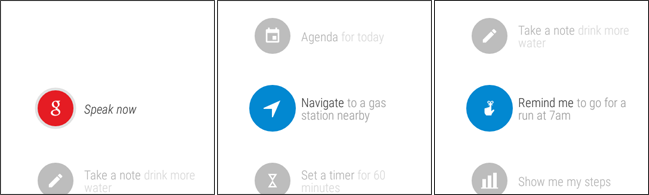
Si possono dire cose come:
- “Una nota per…” per creare una nuova nota in una nota-l’assunzione di app come Google o Wunderlist
- “Ricordami di…” o “è possibile Impostare un promemoria…” per creare un Google Now promemoria
- “Mi mostra i miei passi” per vedere Google Fit dei dati
- “Manda un messaggio a…” o “e-Mail…” per inviare un messaggio a uno dei tuoi contatti
- “Agenda per oggi” o “Agenda per il [data]” per visualizzare i prossimi eventi del calendario
- “Vai a…” per iniziare la navigazione verso un indirizzo o un luogo, come una “stazione di servizio”
- “Impostare un timer per…” o “consente di Impostare un allarme per…” per impostare un timer o di allarme. È anche possibileIniziare a cronometro” o “Visualizza allarmi“.
- “La chiamata di una macchina”, per usare un’app come Lyft o Uber per chiamare un auto
- “Giocare la musica” per avviare il vostro telefono preferito app musica o avviare la riproduzione di musica con l’applicazione Google Play Music sul tuo orologio, senza il telefono collegato. Nota: avrete bisogno di cuffie Bluetooth accoppiato al tuo orologio per ascoltare la musica su di esso.
- “Iniziare un allenamentodi“, “Avviare una corsa“, o “Avviare un giro in bicicletta” per iniziare un allenamento in Google Fit o applicazioni supportate, come Endomondo o Map My Ride
Ciascuna di queste azioni è un app predefinita associata out of the box, ma è possibile modificarli per l’applicazione di vostra scelta. Aprire l’Android Wear app sul telefono e toccare l’icona Impostazioni nell’angolo in alto a destra. Sotto “impostazioni del Dispositivo”, toccare il nome del dispositivo, e andare a “Azioni”. Da lì, è possibile scegliere quali applicazioni supportate è associato con ogni azione vocale.
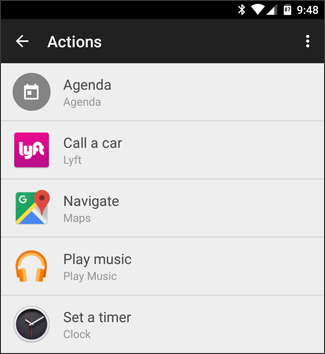
Discuteremo più impostazioni più avanti in questo articolo.
Installare Nuove App e Guardare le Facce
Tutte le applicazioni sul vostro orologio sono sincronizzati dal telefono. Quindi, se si desidera scaricare più app per il tuo Android Indossare l’orologio, potrete farlo dal Google Play Store sul vostro telefono o il vostro browser web.
Si possono trovare Android Wear app compatibili con Android Wear sezione del Play Store. Alcuni sono app che può essere familiarità con il telefono, mentre altre sono state costruite appositamente per essere utilizzato sul vostro orologio, come la Calcolatrice per Android Wear. Si può anche trovare giochi per il vostro orologio, come Solitario Usura.
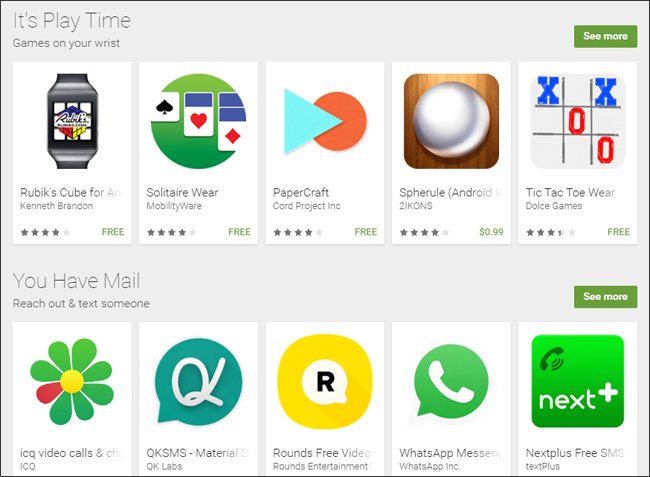
È anche possibile scaricare i nuovi orologi per il vostro dispositivo. Stranamente, non sembra che c’è una categoria dedicata per guardare le facce in Google Play, ma hanno un paio di categorie per orologi designer e orologi. Per tutto il resto, basta cercare “guardare in faccia” nel negozio e troverete tonnellate di altri.

Per utilizzare un’applicazione, basta passare il dito dal bordo destro dello schermo e toccare l’icona di un’applicazione. Molti, a vantaggio dell’orologio caratteristiche in un modo ancora più conveniente che il loro telefono controparti. Per esempio, se si porta un Google di Tenere nota sul vostro orologio, rimarrà sullo schermo, anche se l’orologio si attenua. Questo è grande se, per esempio, si sta usando come una lista della spesa, senza più dover costantemente sbloccare il telefono per controllare la vostra lista. Appena un’occhiata al suo orologio.
Alcune app non hanno un’icona sul guardare, ma il pop-up quando si utilizza un’app sul tuo telefono. Per esempio, se si avvia Android app fotocamera, orologio mostrerà un pulsante autoscatto perfetto per le foto di gruppo. Impostare il telefono cellulare, salto in tiro, e premere il pulsante dell’orologio per scattare la foto.
Tweak il Vostro Android Orologio Impostazioni
Il vostro Android orologio ha un bel paio di opzioni che consentono di personalizzare la vostra esperienza. Per aprire le impostazioni sul vostro orologio, passare il dito verso sinistra per aprire il cassetto app e toccare l’icona Impostazioni. Qui è possibile regolare la luminosità, modificare la dimensione del carattere, o attivare alcune funzioni (come sempre su schermo, il polso o gesti).
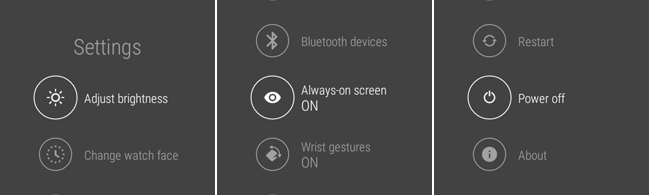
È anche possibile connettersi a una rete Wi-Fi, che permetterà il vostro orologio per rimanere in contatto con il vostro telefono cellulare, anche se si è fuori del Bluetooth a corto raggio. In questo modo, è possibile lasciare il telefono in su l’altra estremità della casa, ma comunque accedere a tutte le tue applicazioni dal tuo orologio. Notare che la connessione Wi-Fi si disconnette automaticamente dopo due ore o giù di lì, per risparmiare la batteria. È possibile modificare questa funzione, vai a Impostazioni > Wi-Fi > Avanzate > risparmio energia Dopo e cambiare l’intervallo di timeout.
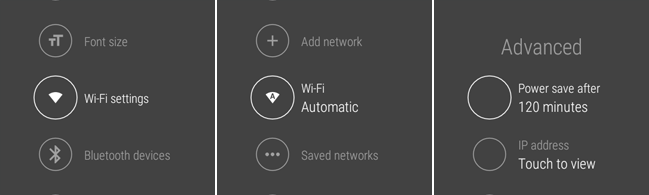
È possibile modificare altre impostazioni dell’orologio sul tuo telefono. Aprire l’Android Wear app e fare clic sull’icona impostazioni nell’angolo in alto a destra. È possibile regolare i calendari pubblicati sul tuo orologio, bloccare o sbloccare le app dall’invio di notifiche del vostro orologio, disattiva gli avvisi e le chiamate sul tuo telefono cellulare quando è collegato al vostro orologio, e di più. Si può anche girare su Android Wear “Insieme” per associare il tuo orologio con un amico, che consente di inviare istantaneamente foto, emoji, e altri aggiornamenti direttamente al tuo amico guarda il viso.
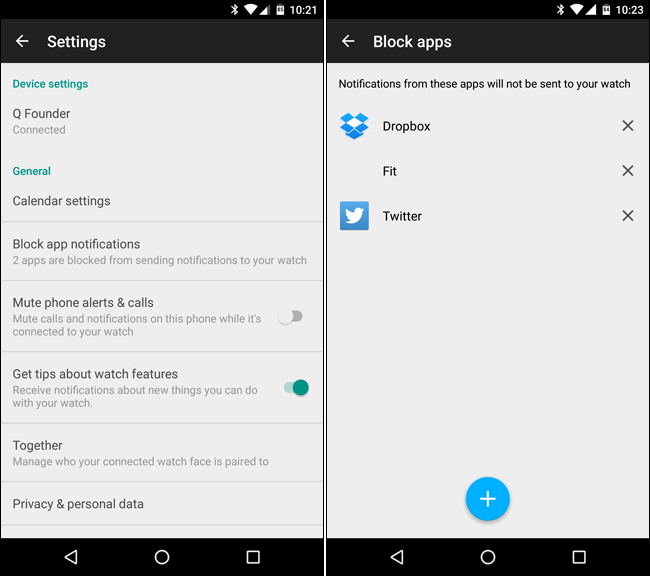
In cima alla schermata delle impostazioni, sotto la voce “impostazioni del Dispositivo”, toccare l’orologio per vedere specifiche della periferica di opzioni. È possibile disattivare il sempre sullo schermo, inclinazione gesto, e la carta di anteprime, così come regolare le applicazioni predefinite (come abbiamo descritto in precedenza). È anche possibile vedere informazioni sulla vostra della pila dell’orologio e di stoccaggio.
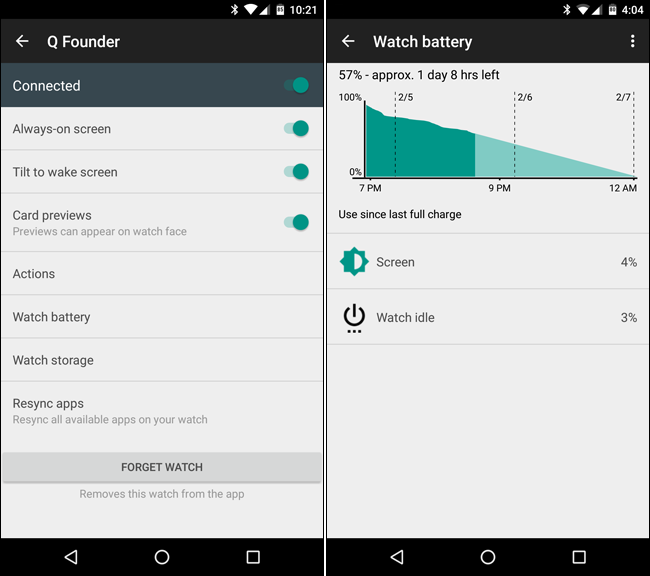
Android Wear può sembrare un po ‘ di confusione e travolgente in un primo momento, anche per tech-savvy persone. Dopo tutto, è un fatto del tutto nuovo tipo di dispositivo, la maggior parte di noi non hanno mai usato prima. Ma una volta a ottenere il blocco di basi e di modificare le impostazioni a proprio piacimento, è in realtà molto semplice, per non parlare di utile aggiunta alla vostra collezione di strumenti tecnologicamente all’avanguardia.


